인터넷에서 이메일이 안 열립니다.
- 날짜 2018-08-01
- 조회수 8,237
- 인터넷을 사용하면서 웹사이트의 정보가 컴퓨터에 저장이 됩니다. 저장된 임시파일, 쿠키, 액티브X 충돌 및 바이러스, 악성코드 감염으로도 나타날 수 있습니다.
- 이메일에 첨부된 문서 파일이 열리지 않는 경우일 수 있습니다.
- 웹 사이트와 인터넷 익스플로러 브라우저 간의 호환성 문제로 올바르게 표시되지 않을 수 있습니다.
인터넷 옵션 기본값 복원 방법
인터넷 연결 상태가 정상이라면 ‘인터넷 옵션’ 값을 원래대로를 통해 증상 해결을 도울 수있습니다.
인터넷 옵션 설정이나 추가 기능에 의한 문제일 경우 해결이 가능 합니다.
☞ 인터넷 창이 열려 있는 상태에서는 인터넷옵션 원래대로가 진행 되지 않습니다
☞ 모든 설정을 원래대로 복원 시 자동로그인 설정이나 열어 본 페이지 목록이 삭제되니 주의하시기 바랍니다.(즐겨찾기는 삭제되지 않습니다.)
1. 시작 단주옆 검색란에 inetcpl.cpl 명령어 입력 실행 ( 또는 제어판 검색 → 인터넷 옵션 실행 ) 합니다.
2. 고급 탭 클릭 → 고급 설정 복원 클릭 합니다.
3. 원래대로 클릭 합니다.
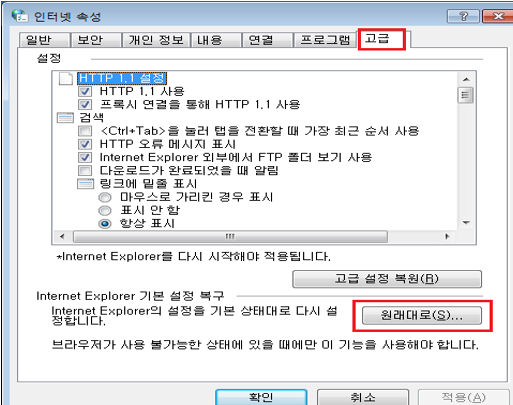
4. 개인 설정 삭제 체크 → 다시 설정 클릭 합니다.
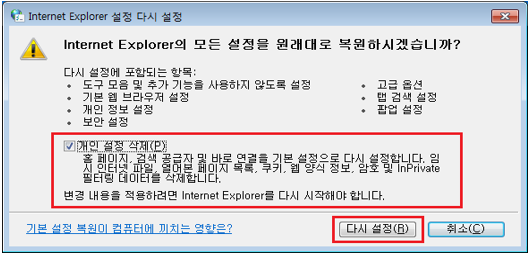
첨부 파일 확장자 설정
1. 이메일에 첨부된 파일은 확장자에 따라 실행되는 프로그램이 각각 다릅니다.
예) 첨부된 파일에 파일이름.hwp 형태로 되어 있다면 문서 파일입니다.
hwp 확장자는 한글과 컴퓨터 한글프로그램으로 작성된 문서로 해당 문서를 사용할 경우에는 한글과 컴퓨터 한글프로그램이 설치되어 있어야 합니다.
한글과 컴퓨터 한글프로그램은 한글2005, 한글2007, 한글2010 등이며, 문서 편집은 하지 않고 보기만 한다면 한글뷰어 프로그램이 설치 되어야 합니다.
※ 문서 확장자와 연결되어야 할 프로그램명
- HWP : 한글과 컴퓨터 한글프로그램
- XLS, XLSX : MS OFFICE Execl
- DOC, DOCX : MS OFFICE Word
- PPT, PPTX : MS OFFICE PowerPoint
- PDF : Adobe Reader
확장자와 연결된 프로그램이 설치되어 있다면 사용이 가능합니다. 단, 해당 프로그램이 설치되어 있지 않으면 아래 링크 주소로 접속하여 뷰어 프로그램을 설치 후 사용 가능합니다. 뷰어 프로그램의 제약사항은 문서를 작성 및 수정을 하지 못합니다.
※ 무료 뷰어 프로그램 다운로드 링크
HWP : https://www.hancom.com/ 메인 화면에 다운로드 센터 → 뷰어 다운로드
PDF : https://www.adobe.com/ PDF 및 전자 서명 → Adobe Redaer 다운로드
호환성 보기 설정
이전 버전의 Internet Explorer(인터넷 익스플로러)용 웹 사이트는 현재 버전에서 올바르게 표시되지 않을 수도 있습니다.
하지만 호환성 보기를 사용하여 Internet Explorer(인터넷 익스플로러)에서 웹 사이트가 표시되는 방식을 개선할 수 있습니다.
1. Internet Explorer(인터넷 익스플로러) → 메뉴 탭의 도구 클릭 → [호환성 보기 설정] 클릭합니다.
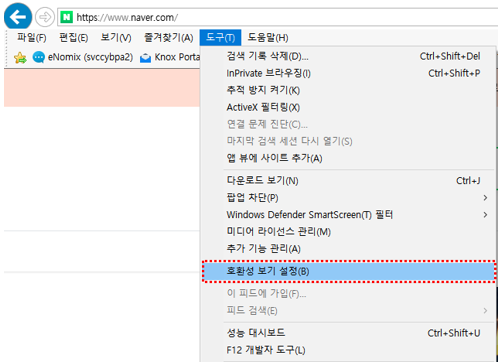
2. 해당 사이트 주소를 입력하고 추가를 클릭합니다.
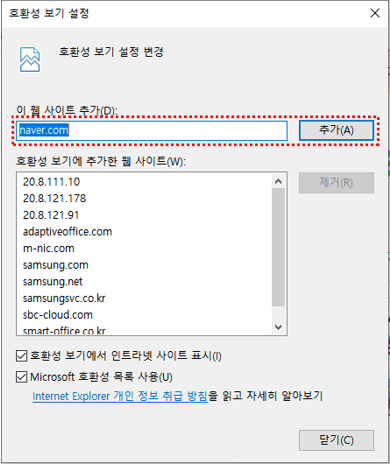
3. 호환성 보기에 추가한 웹 사이트 목록이 등록되면 닫기 클릭 후 웹 사이트에 재 접속하여 확인합니다.
- 평가해 주신 의견은 콘텐츠 개선을 위한 자료로만 활용됩니다.